strak uitgevoerd
Het goed instellen van jouw Google Analytics 4 account
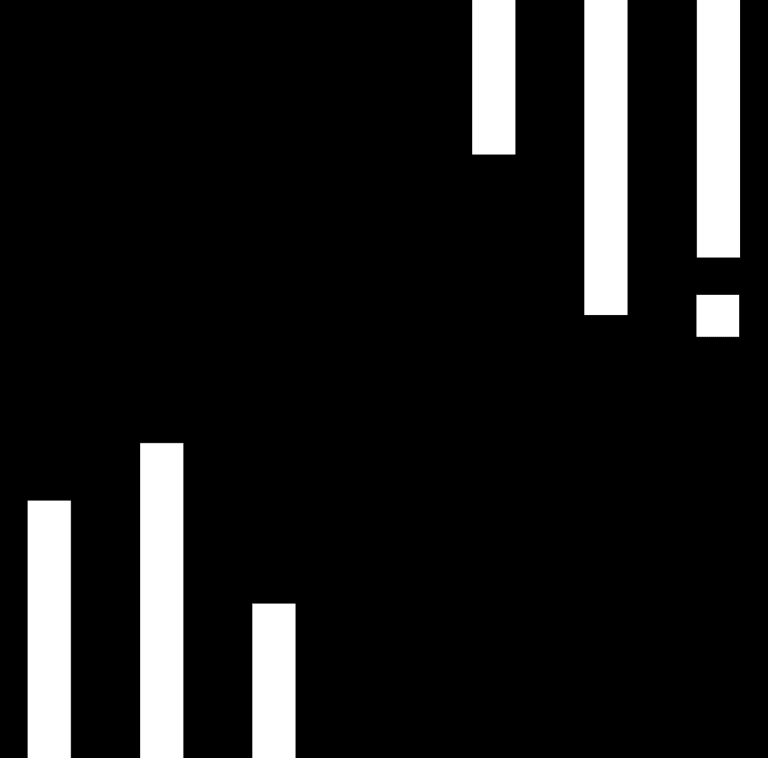
Heb je deel 1 van onze GA4-uitleg gelezen en een plan geschreven, of je plan al lang en breed klaarliggen en ben je helemaal klaar voor stap twee, het aanmaken en instellen van je Google Analytics account? Top. Daar gaan we!
Stap 1: Een plan schrijven voor jouw nieuwe Google Analytics 4 account.
Stap 2: Het goed instellen van jouw Google Analytics 4 account.
Stap 3: Extra functies die je niet wilt missen binnen Google Analytics 4.
Maak de property aan (Installatieassistent)
Als je inlogt bij Google Analytics en jouw huidige Google Analytics Universal account opent, zie je linksonder in beeld een tandwiel staan. Klik daarop om naar de instellingen van jouw account te gaan. In de middelste kolom kom je de ‘Instelassistent voor GA4’ tegen. Klik daarop en doorloop de stappen. Zo maak je eenvoudig een Google Analytics 4 account aan.
Stel de gegevensstream in
Als het goed is, is na het volgen van de bovenstaande stap automatisch een gegevensstream aangemaakt voor jouw app of website. Mocht dat niet zo zijn, dan kun je deze aanmaken in de kolom met property instellingen bij het onderdeel ‘Gegevensstreams’. Klik daarop en je ziet de optie om een nieuwe stream toe te voegen meteen staan.
Door op de aangemaakte gegevensstream te klikken, kom je bij de instellingen. Hier vind je het ‘Metings-ID’ dat je nodig hebt om de gegevens via Google Tag Manager naar het juiste Google Analytics account te sturen.
Schakel de verbeterde meting in
In de instellingen van de gegevensstream kun je ervoor kiezen om een verbeterde meting in te schakelen. Ons advies: altijd doen! Controleer ook even de functie ‘Zoeken op de site’ als je een zoekfunctie aanbiedt op jouw website. Daarnaast handig om te weten: de verbeterde meting ‘Video engagement’ werkt momenteel alleen als je gebruik maakt van YouTube-video’s op de website. Gebruik voor je voor de video’s op je website bijvoorbeeld Vimeo, dan zul je de meting anders moeten instellen via Google Tag Manager.
Meer instellingen voor taggen
Tot slot vind je helemaal onderaan bij de instellingen van de gegevensstream het onderdeel ‘Meer instellingen’. Hier kun je:
- jouw andere domeinen voor cross-domein tracking toevoegen;
- IP-adressen opgeven om intern verkeer uit te sluiten van de rapportages;
- ongewenste verwijzingen van domeinen toevoegen zodat bijvoorbeeld verkeer via betalingsplatformen niet als referral-bron wordt gemeten;
- de time-out tijd van een sessie aanpassen indien nodig;
- Universal Analytics-gebeurtenissen registreren. Dit zouden wij niet inschakelen.
Property-instellingen aanpassen
Bij het kopje ‘Property-instellingen’ heb je de keuze om de tijdzone, branchecategorie en valuta in te stellen.
Check, check, dubbelcheck? Gefeliciteerd! De basis van jouw Google Analytics 4 account staat. Maar, nu je toch zo lekker bezig bent, kun je natuurlijk ook meteen doorpakken. Want Google Analytics 4 heeft een heleboel extra functies die je niet wilt missen. Wat die zijn? Dat lees je in ons volgende blog: Extra functies die je niet wilt missen binnen Google Analytics 4.